Come inserire un Link in un’email

Internet è pieno di informazioni utili e spesso ci si trova a dover scambiare queste informazioni con amici e colleghi, ma come fare? Se vuoi inviare al tuo collaboratore o al tuo compagno di ricerca il link di un articolo interessante o l’indirizzo del file Docs di Google Workspace puoi utilizzare un messaggio di posta elettronica.
La e-mail o la posta elettronica è un servizio internet che permette di inviare e ricevere messaggi con i nostri contatti. Per poter utilizzare un servizio e-mail bisogna essere registrato a uno dei tanti provider esistenti su internet. Il servizio è gratuito e con l’inscrizione a uno di questi provider si potrà ricevere e utilizzare un proprio indirizzo e-mail con cui utilizzare i servizi di posta elettronica, ma che può tornare utile anche per registrarsi e utilizzare altri siti web o servizi.
Una volta esserti registrato a un servizio di posta elettronica, potrai finalmente inviare messaggi, link e dati ai tuoi conoscenti.
A seconda del dispositivo che decidi di utilizzare ci sono vari metodi per inviare un link tramite email. Prima di iniziare, assicurati di aver effettuato il login nel tuo servizio di email oppure nella app che di solito utilizzi per inviare le mail. Ora vediamo come inviare un link tramite email.
Tramite servizio email browser
Questo è il metodo generale per inviare un link tramite mail. Non importa quale provider tu decida di utilizzare, su quale dispositivo tu decida di scrivere o quale browser tu stia utilizzando, le seguenti istruzioni sono valide in ogni occasione.
Per prima cosa crea una nuova mail, in cui andrai poi a inserire il link che desideri inviare.
Ora vai sulla pagina da linkare e clicca sulla barra degli indirizzi del tuo browser. Seleziona l’intero indirizzo URL della pagina e clicca con il tasto destro del mouse e poi su Copia. Cliccando sulla barra URL, l’indirizzo dovrebbe selezionarsi automaticamente per intero, ma nel caso non dovesse succedere, puoi selezionare l’intero URL lasciando il cursore lampeggiare nell’indirizzo e digitando la combinazione di tasti CTRL + A (cmd + A su Mac).
Una volta selezionato l’indirizzo URL puoi anche usare la combinazione di tasti CTRL + C per copiare l’indirizzo senza usare il mouse. Per Mac la combinazione di tasti per copiare un testo è cmd + C.
Ora l’indirizzo è stato copiato ed è pronto per essere incollato nella nostra mail.
Torna sulla pagina dove hai creato una nuova mail vuota e nella sezione di testo o corpo della mail, ovvero la parte in cui scrivere il messaggio, puoi cliccare con il tasto destro e scegliere dal menù a tendina la voce Incolla. Ora il link apparirà nella tua mail ed è pronto per essere inviato.
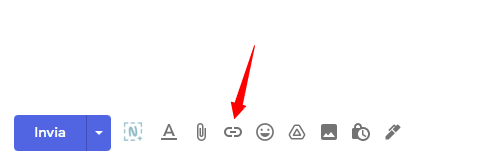
Come per la funziona Copia, anche l’azione Incolla può essere eseguita tramite combinazione di tasti.
Clicca nel corpo della mail e esegui la combinazione di tasti CTRL + V (per Mac la combinazione è cmd +V). Così puoi copiare il link senza utilizzare il mouse.
Una volta incollato il link puoi scrivere un breve messaggio alla persona che vuoi contattare, inserire l’oggetto della mail e il mittente nella parte superiore della mail accanto alla voce A:.
Completata la mail clicca su Invia e spedisci al mittente il tuo messaggio con link.
Tramite App Mail

Questo metodo è molto simile al precedente, ma è valido anche per dispostivi mobile come smartphone e tablet.
Come prima cosa devi aprire la tua app di posta elettronica e creare una nuova mail da scrivere. Ora puoi andare nella pagina web che vuoi condividere e copiare l’indirizzo URL della pagina, proprio come abbiamo visto prima, ovvero tramite click destro del mouse o combinazione di tasti.
Se stai copiando il link da smartphone o tablet, cliccando sull’indirizzo URL questo verrà selezionato e se si clicca una seconda volta apparirà un menù con varie opzioni, tra cui Copia.
Ora torna nella tua app mail e nel corpo della mail puoi incollare il link. Anche qui puoi usare sia il tasto destro del mouse o la combinazione di tasti vista prima per incollare l’indirizzo della pagina web.
Se invece ti trovi su dispositivo mobile, per incollare il link ti basta cliccare nel corpo della mail, cliccare una seconda volta con una pressione un po’ più prolungata sul cursore lampeggiante e aspettare che compaia un menù con varie voci tra cui scegliere, tra cui l’opzione Incolla.
Una volta comparso il link che vuoi condividere nel corpo della mail, puoi scrivere un breve messaggio per accompagnare il link.
Prima di cliccare sul simbolo della freccia o su invia per spedire la mail, devi inserire oggetto del messaggio e mittente.
Modalità condivisione

Quasi tutti browser e dispositivi offrono la possibilità di incollare direttamente il link di una pagina web utilizzando la modalità condivisione. Con questa funzione è possibile incollare direttamente il link di una pagina in una mail nuova, passando direttamente da browser a app mail, eliminando così il passaggio di copia e incolla dell’indirizzo.
Per fare ciò, assicurati prima di tutto di aver fatto login nella app mail del tuo dispositivo. Ora puoi tranquillamente navigare nel tuo browser e non appena vuoi condividere un link, ti basterà cliccare sull’icona della modalità condivisione e selezionare dal menù la voce mail.
Per Google Chrome, il simbolo della modalità condivisione si trova a destra della barra degli indirizzi URL e il simbolo è a forma di freccia. Cliccando sulla freccia si aprirà il menù con le varie app tra cui scegliere.
Con i dispositivi Apple con Safari, il simbolo della modalità condivisione è un quadrato con una freccia verso l’alto e anche questa si trova alla destra della barra degli indirizzi.
Sui dispositivi Android per raggiungere la modalità condivisione, devi cliccare sui 3 puntini verticali e selezionare dal menù a tendina la voce Condividi… Una volta cliccato su Condividi… dovrai poi scegliere la voce Mail.
Quando selezioni la app o la voce mail, si aprirà una mail nuova in cui sarà già presente il link della pagina web su cui ci si trovava in precedenza. Ora è possibile completare la propria mail con testo, oggetto e mittente per poi inviarla.
Opzione di condivisione
Lo scopo delle testate online, blog e siti web di informazione è raggiungere più persone possibili con i loro contenuti. Per fare ciò il passaparola tra utenti è fondamentale ed è per questo che spesso alla fine degli articoli troviamo delle icone che ci permettono di condividere su varie piattaforme gli articoli semplicemente con un click.
Passando il cursore del mouse sulle varie icone e simboli è possibile far apparire un messaggio con il nome della piattaforma su cui è possibile condividere l’articolo. Quasi sempre è presente anche un’icona per la condivisione via e-mail e solitamente è a forma di busta per le lettere.
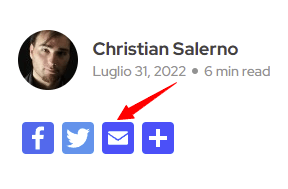
Cliccando sull’icona verrai reindirizzato direttamente sulla tua app email e verrà creata automaticamente una nuova mail, con il link per l’articolo. Ora non ti resta che completare il messaggio, aggiungere l’oggetto della mail, il mittente e inviare il messaggio.
Questi sono vari metodi per poter condividere con amici, parenti e colleghi link interessanti e utili comodamente per e-mail.






1 Comment
[…] Ti interessa “Come inserire un link in un’email?” […]